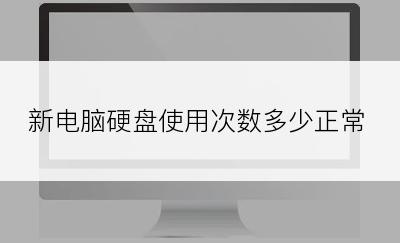移动硬盘显示可用0字节,咋办啊
发布于 2020-03-18 21:26:12
浏览 357

详情:
1、
移动硬盘显示0字节的解决方法一:有可能是供电不足原因造成错误显示,也可能是移动硬盘已经损坏。按以下步骤,判断是供电不足还是硬盘损坏:1、如果是台式机,换后置接口。如果是笔记本,试一试其它接口。如果至少有一个usb接口正常,说明是供电不足的问题。2、如果依然不正常,在别人电脑上测试。如果多台电脑都不正常,说明是硬件问题。3、接下来,依次替换数据线、移动硬盘盒,如果还不正常,说明硬盘坏了。如果有重要数据,可以找专业的恢复公司恢复,如果没有什么东西,换硬盘好了。其次;运行MiniTool数据恢复工具将出现它的主界面,如下图所示:1.选择合适的恢复模块。在数据恢复软件的主界面,大家可以发现它是由5个恢复模块组成。并且每个恢复模块针对不同的数据丢失情况。(将鼠标指针移动到每个恢复模块上,软件界面下方就会显示所选恢复模块的简介),由于文章开头对分区容量变成0字节的原因进行了分析,通过分析可以发现。“分区损坏恢复”这个恢复模块是最佳选择。点击进入这个恢复模块。将出现下列操作界面:2.扫描逻辑损坏的硬盘分区。这时,大家首先需要选中容量出现0字节的硬盘分区,再点击左侧的“完全扫描”按钮,来对该分区进行扫描,扫描完毕后,将呈现下列界面:3.选择与损坏分区最为相似的一个分区。这时,大家需要根据分区起始逻辑位置,文件的大小,以及容量等参数信息来选择与损坏分区最为相似的一个分区。选择完毕后,点击界面左侧的“显示文件”按钮,将来到数据恢复界面:4.保存数据。在数据恢复界面,大家首先应该勾选需要恢复的数据,然后再点击左侧的“保存文件”按钮,来选择一个安全的地方用以保存恢复出来的数据。移动硬盘显示0字节的解决方法二:打开任意文件夹→工具(T)→文件夹选项(O)→查看→取消“隐藏受保护系统操作文件(推荐)→然后显示所有文件和文件夹→单击确定!要是再不能显示,估计机子中毒了.病毒把文件隐藏起来啦!通过修改注册表相关键值来显示隐藏文件,方法:“开始”-运行regedit打开注册表,找到HKEY_LOCAL_MACHINESoftwareMicrosoftwindowsCurrentVersionexplorerAdvancedFolderHiddenSHOWALL,将CheckedValue键值修改为1(0为隐藏,1为显示)。如果修改之后隐藏文件还是没有显示,这可能是因为病毒在修改注册表达到隐藏文件目的之后,把本来有效的DWORD值CheckedValue删除掉,新建了一个无效的字符串值CheckedValue,并且把键值改为0。可以删除CheckedValue键值,右键新建——Dword值—命名为CheckedValue,然后修改它的键值为1,选择“显示所有隐藏文件”和“显示系统文件”。 垍
上一篇:如何鉴别黄杨木
下一篇:什么是干电池